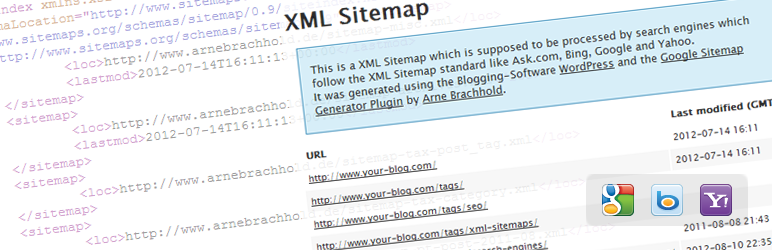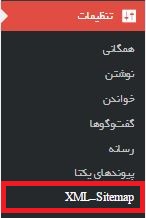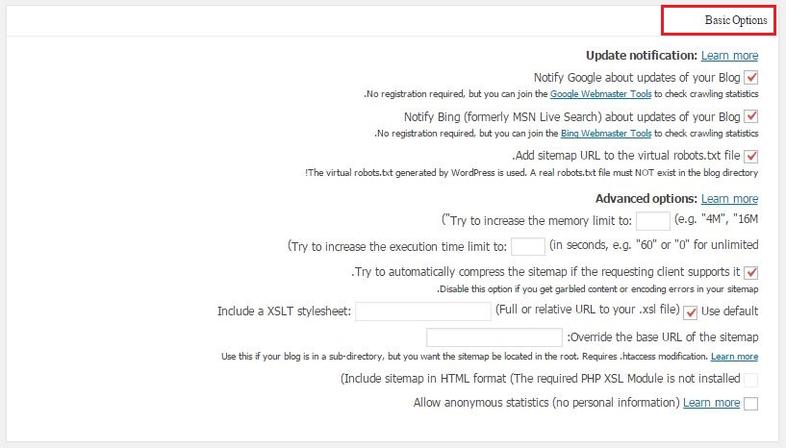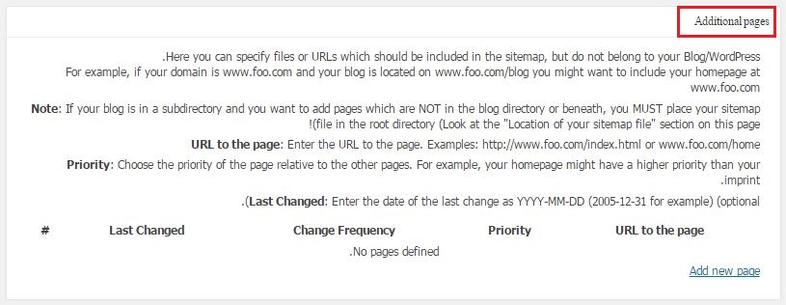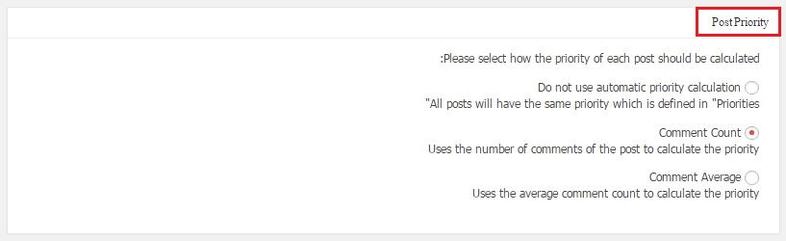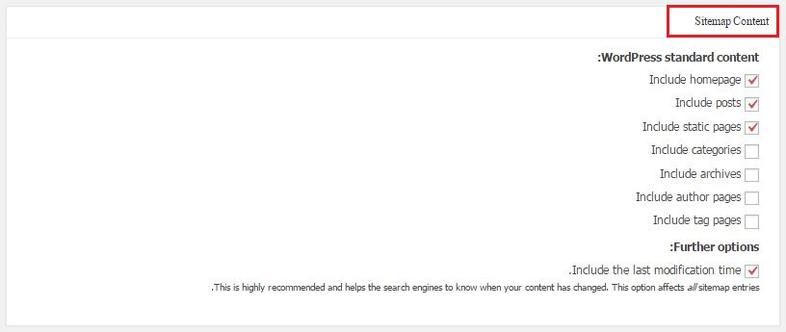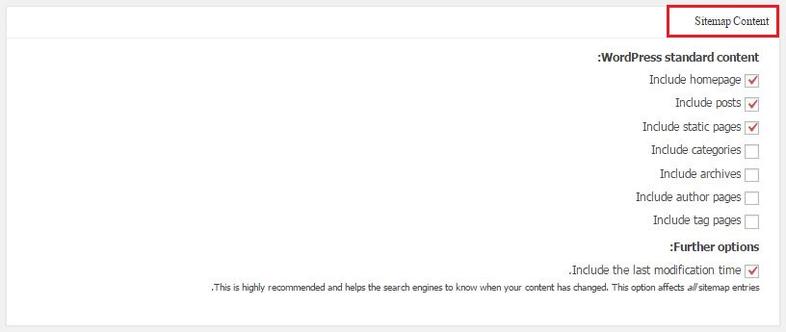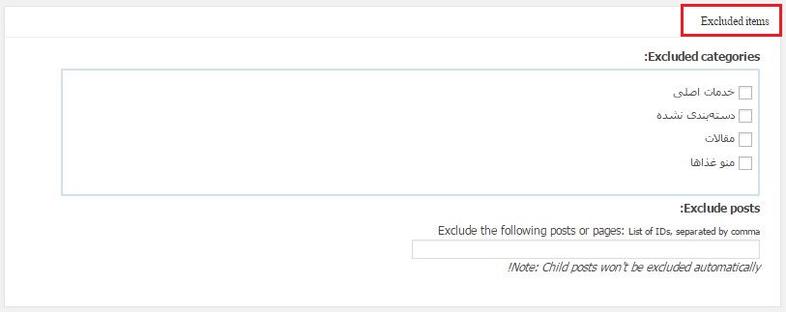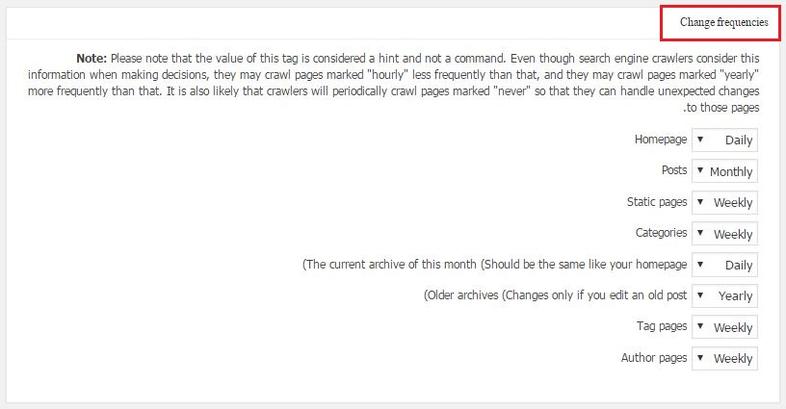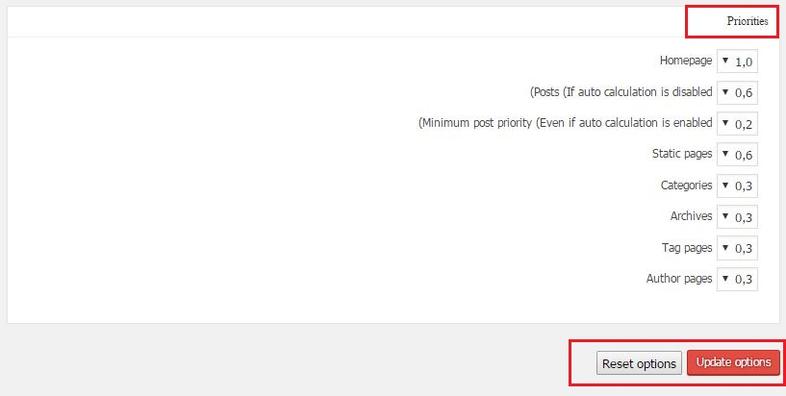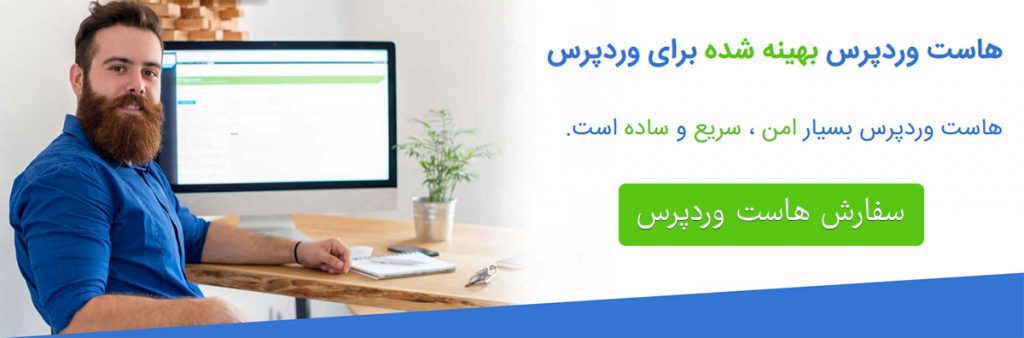در خدمت شما دوستان عزیز هستیم با آموزش ساخت نقشه سایت وردپرس با google XML sitemap , luvtd و معرفی هاست ایران معتبر از وب سایت آموزشی سورس باران. نقشه سایت یک صفحه XML می باشد جهت ایندکس مطالب برای موتورهای جستجو که حاوی تمامی لینک های موجود در یک صفحه وب می باشد. نقشه وردپرس sitemap یکی از مواردی است که باید اهمیت ویژه ای در همه سایت ها داشته باشد و در سئو وب سایت بسیار تاثیر گذار است، لطفا در ادامه با ما همراه باشید…
[alert color=”blue” icon=””]
آموزش ساخت نقشه سایت وردپرس
به کمک نقشه وردپرس sitema موتورهای جستجوگری مانند گوگل و بینگ می توانند تمامی محتوای سایت شما را رصد کنند و این این موضوع می تواند نقش مهمی در سئوی وردپرس نیز داشته باشد!
تصور کنید که موتور جستجوی گوگل نتواند متوجه ی محتوای سایت شما شود، در این صورت این موتور جستجوی قدرتمند و پر طرفدار دیگر نمیتواند لینک های موجود در سایت را بررسی کند و این یعنی شما نمیتوانید انتظار سئوی خوب مطالبتان را در نتایج گوگل داشته باشید. با این توضیحات حتما متوجه این شده اید که نقشه وردپرس sitemap چقدر می تواند برای سایت شما مهم باشد.
در این نوشته قصد معرفی افزونه ای را داریم که می توانید به کمک آن نقشه وردپرس sitemap خود را ایجاد کنید، در ادامه به آموزش و نحوه ی استفاده از این افزونه می پردازیم…
نقشه وردپرس با google XML sitemap
افزونه Google XML Sitemaps که به منظور ساخت نقشه وردپرس sitemap می باشد تا کنون بیش از ۲ میلیون نصب فعال را در مخزن وردپرس دارا می باشد که می توان آن را یکی از بهترین افزونه ها جهت ایجاد نقشه ی سایت به شمار آورد.
شروع کار
برای شروع کار ابتدا افزونه را دریافت نموده و از بخش افزونه های سایت خود آن را نصب نمایید. بعد از نصب این افزونه در بخش پیشخوان > تنظیمات سایت وردپرسی شما بخشی با عنوان xml-sitemap برای ایجاد نقشه وردپرس sitemap ایجاد شده است.
روی آن کلیک کنید تا به تنظیمات افزونه بروید. پس از آن با یک سری تنظیمات مختلف که تنها در همان یک صفحه موجود می باشند مواجه می شوید. در ادامه به بررسی تمامی بخش ها می پردازیم:
در این قسمت ننظیمات مقدماتی افزونه را می توانید مشاهده کنید.
- Notify Google about updates of your Blog: در صورتی که این گزینه را فعال کنید با هر بار ارسال نوشته ی جدید در سایت یک نوتیفیکیشن برای موتور جستجوی گوگل ارسال می شود(حتما تیک بزنید).
- Notify Bing (formerly MSN Live Search) about updates of your Blog: در صورتی که این گزینه را فعال کنید با هر بار ارسال نوشته ی جدید در سایت یک نوتیفیکیشن برای موتور جستجوی بینگ ارسال می شود(حتما تیک بزنید).
- Add sitemap URL to the virtual robots.txt file: این فایل در پوشه ی روت سایت شما موجود می باشد و حاوی اطلاعاتی از جمله نقشه ی سایت می باشد که در این صورت می توانید از موتورهای جستجوی دیگر نیز بازدید کننده جذب کنید.
- Try to increase the memory limit to: افزایش محدودیت حافظه ی افزونه ها و وردپرس می باشد(با این گزینه کاری نداشته باشید).
سایر گزینه ها
- Try to increase the execution time limit to: افزایش تغییر زمان اجرای افزونه ها و وردپرس می باشد(با این گزینه کاری نداشته باشید).
- Try to automatically compress the sitemap: برای فشرده سازی نقشه وردپرس sitemap این گزینه را فعال نمایید که می تواند حجم نقشه ی سایت شما را کاهش دهد.
- Include a XSLT stylesheet: اگر شما می خواهید استایلی برای sitemap خود در نظر بگیرید باید با پسوند XSL، کادر روبرو آدرس فایل استایل را وارد کنید و که این فایل می بایست در هاست شما موجود باشد. در این صورت تیک گزینه Use default را بردارید.
- Override the base URL of the sitemap: اگر سایت خود را بر روی دایرکتوری نصب کرده اید و در آدرس دهی، آدرس سایت اصلی را قرار دادید، لازم است در این کادر آدرس اصلی سایت را وارد کنید. سپس این تغییرات را به فایل htaccess اضافه کنید.
- Include sitemap in HTML format: برای پشتیبانی وردپرس sitemap از فرمت HTML می باشد.
- Allow anonymous statistics: با فعالسازی این گزینه، اطلاعاتی درباره ورژن وردپرس، php، تعدا مطالب و… سایت شما برای نویسنده افزونه ارسال می شود.
Additional pages
در این قسمت می توانید تنظیمات صفحات جداگانه را انجام دهید.
در نظر بگیرید وبسایتی با آدرس www.yoursite.com دارید و می خواهید وبسایت دیگری با آدرس www.yoursite.com/blog ایجاد نمایید(یعنی یک ساب دایرکتوری زیر مجموعه ی سایت وردپرسی شما). برای قرار دادن وردپرس sitemap آن در دامنه اصلی، می توانید از این بخش عمل نمایید. بر روی گزینه Add new page کلیک نمایید و اطلاعات مورد نظر را وارد کنید.
Post Priorit
در این قسمت هم می توانید ارزش هر نوشته/برگه را در سایت خود تعیین کنید.
Do not use automatic priority calculation: با این گزینه تعیین می کنید که ارزش تمامی مطالب موجود در سایت یکسال می باشد.
نکته: اگر این حالت را انتخاب کنید، دیگر نباید تنظیمات مربوط به قسمت Priorities را ویرایش و شخصی سازی کنید.
Comment Count: اگر تیک این گزینه را بزنید یعنی تعیین کرده اید که ارزش مطالب سایت شما بر اساس تعداد کامنت های آن مشخص شود.
Comment Average: با این گزینه تعیین می کنید که ارزش مطالب سایت شما بر اساس میانگین کامنت های هر مطلب مشخص شود.
Sitemap Content
در این قسمت هم می توانید تعیین کنید که محتوای نقشه ی سایت چه بخش هایی باشد.
تعدادی از گزینه ها بطور پیش فرض تیک خورده می باشند که می توانید گزینه های دیگری را هم فعال کنید.
با گزینه ی آخر یعنی Include the last modification time هم می توانید زمانی که تغییری در مطالب سایت شما ایجاد می شود، به موتور های جستجو اجازه ی با خبر شدن بدهید تا مطالب را ایندکس کنند(حتما تیک این گزینه را بزنید).
Excluded items
در این قسمت می توانید مواردی را که می خواهید توسط موتور های جستجو ایندکس نشود را تعیین کنید. در قسمت اول می توانید دسته هایی را که می خواهید در نقشه ی سایت موجود نباشد را تعیین کنید و از قسمت بعد هم می توانید نوشته هایی را که می خواهید در نقشه ی سایت موجود نباشند را وارد کنید.
توجه: در قسمت وارد کردن نوشته ها/برگه ها باید آی دی برگه/نوشته را وارد کنید و آن ها را با کاما از هم جداسازی کنید.
Change frequencies
در این قسمت می توانید زمان بروز رسانی هر بخش را در نقشه وردپرس sitemap تعیین کنید.
Priorities
درجه ی اهمیت هر بخش را هم می توانید از این قسمت برای سایت خود تعیین کنید.
می توانید هر بخش موجود در سایت را بین ۰٫۰ تا ۱٫۰ درجه بندی کنید، که در این صورت می بایست صفحه ی اصلی یا Homepage را بر روی درجه ی ۱٫۰ قرار دهید.
در نهایت برای ذخیره ی تغیرات روی دکمه ی Update options کلیک کنید یا اینکه اگر می خواهید دوباره تنظیماتی که انجام داده اید به پیش فرض برگردند دکمه ی Reset options را کلیک کنید.
معرفی هاست ایران معتبر
راستی! برای دریافت مطالب جدید در کانال تلگرام یا پیج اینستاگرام سورس باران عضو شوید.
- حجم فايل : 650 کیلوبایت
- منبع : سورس باران
- رمز فايل : www.sourcebaran.com
- انتشار: ۳ دی ۱۳۹۶
دسته بندی موضوعات
- آموزش ارز دیجیتال
- آموزش برنامه نویسی
- آموزش متنی برنامه نویسی
- اطلاعیه و سایر مطالب
- پروژه برنامه نویسی
- دوره های تخصصی برنامه نویسی
- رپورتاژ
- فیلم های آموزشی
- ++C
- ADO.NET
- Adobe Flash
- Ajax
- AngularJS
- apache
- ARM
- Asp.Net
- ASP.NET MVC
- AVR
- Bootstrap
- CCNA
- CCNP
- CMD
- CSS
- Dreameaver
- EntityFramework
- HTML
- IOS
- jquery
- Linq
- Mysql
- Oracle
- PHP
- PHPMyAdmin
- Rational Rose
- silver light
- SQL Server
- Stimulsoft Reports
- Telerik
- UML
- VB.NET&VB6
- WPF
- Xml
- آموزش های پروژه محور
- اتوکد
- الگوریتم تقریبی
- امنیت
- اندروید
- اندروید استودیو
- بک ترک
- بیسیک فور اندروید
- پایتون
- جاوا
- جاوا اسکریپت
- جوملا
- دلفی
- دوره آموزش Go
- دوره های رایگان پیشنهادی
- زامارین
- سئو
- ساخت CMS
- سی شارپ
- شبکه و مجازی سازی
- طراحی الگوریتم
- طراحی بازی
- طراحی وب
- فتوشاپ
- فریم ورک codeigniter
- فلاتر
- کانستراکت
- کریستال ریپورت
- لاراول
- معماری کامپیوتر
- مهندسی اینترنت
- هوش مصنوعی
- یونیتی
- کتاب های آموزشی
- Android
- ASP.NET
- AVR
- LINQ
- php
- Workflow
- اچ تی ام ال
- بانک اطلاعاتی
- برنامه نویسی سوکت
- برنامه نویسی موبایل
- پاسکال
- پایان نامه
- پایتون
- جاوا
- جاوا اسکریپت
- جی کوئری
- داده کاوی
- دلفی
- رباتیک
- سئو
- سایر کتاب ها
- سخت افزار
- سی اس اس
- سی پلاس پلاس
- سی شارپ
- طراحی الگوریتم
- فتوشاپ
- مقاله
- مهندسی نرم افزار
- هک و امنیت
- هوش مصنوعی
- ویژوال بیسیک
- نرم افزار و ابزار برنامه نویسی
- وردپرس